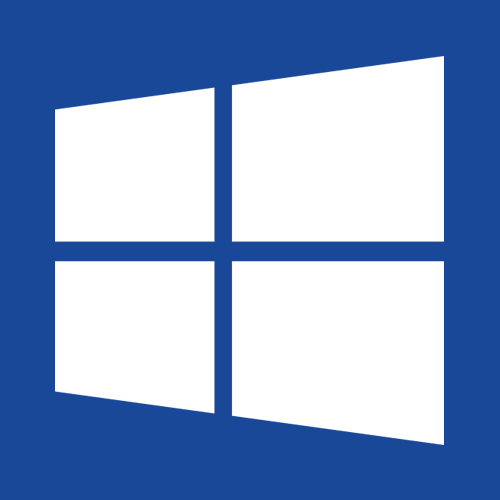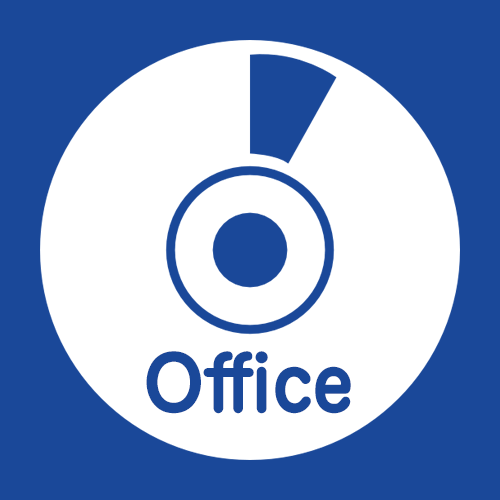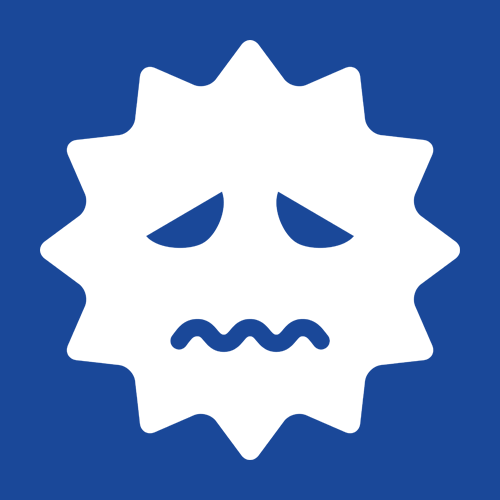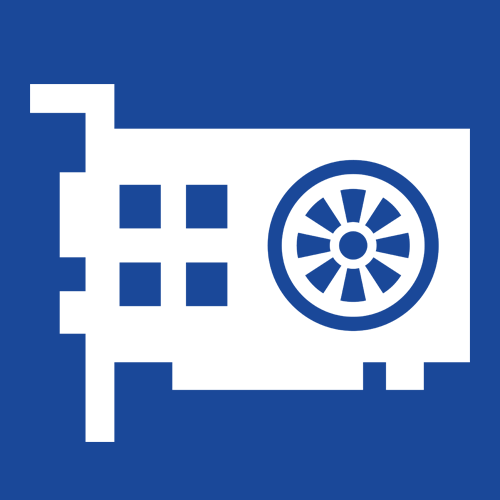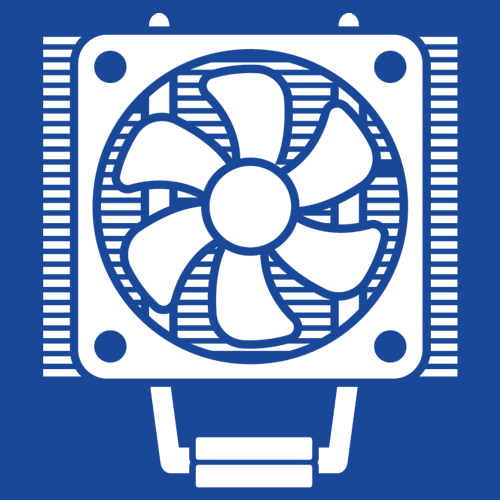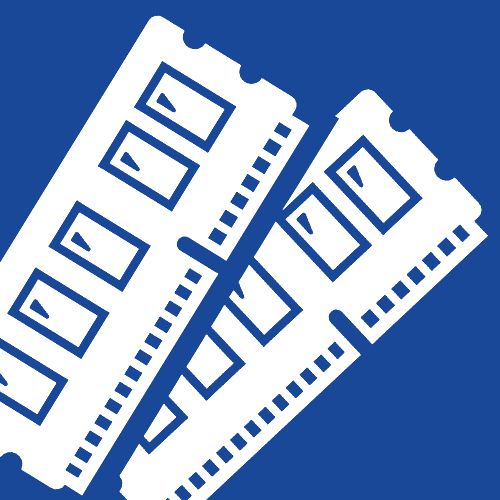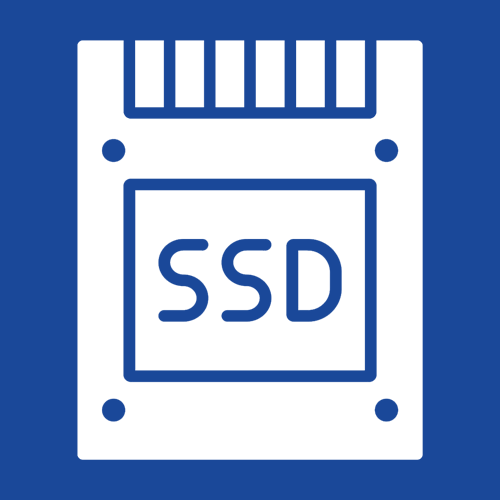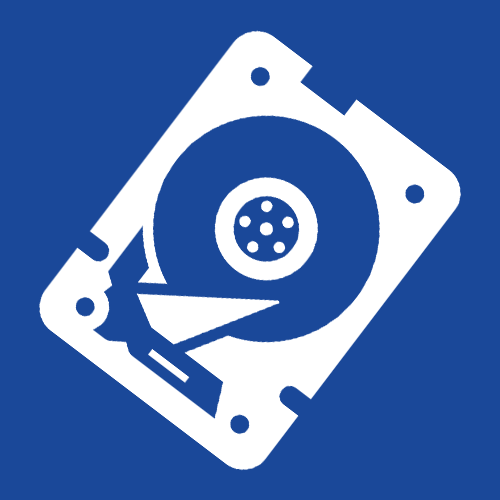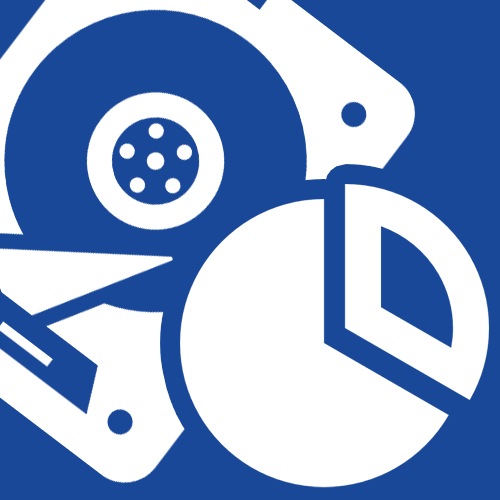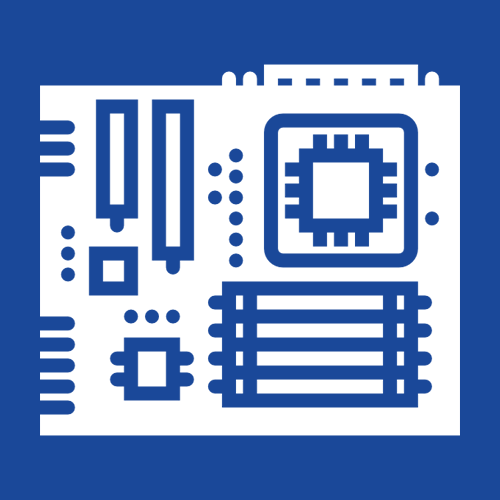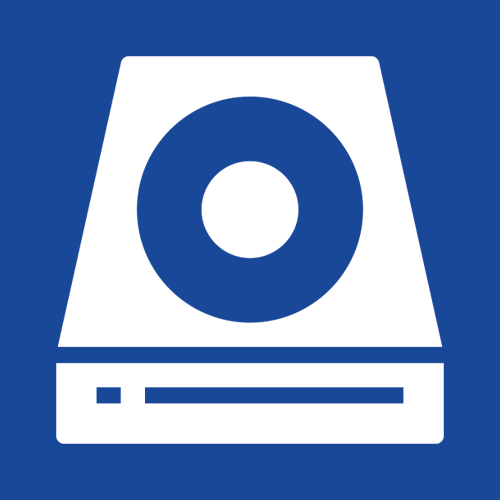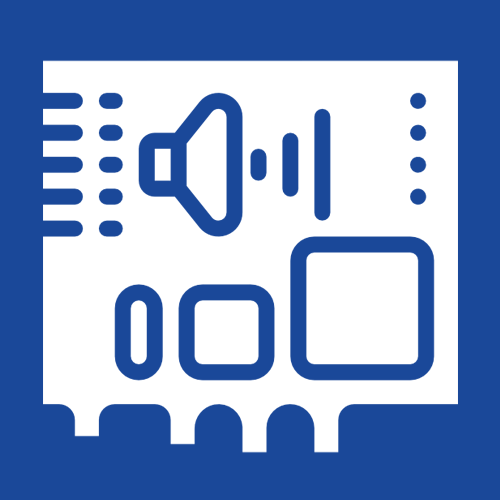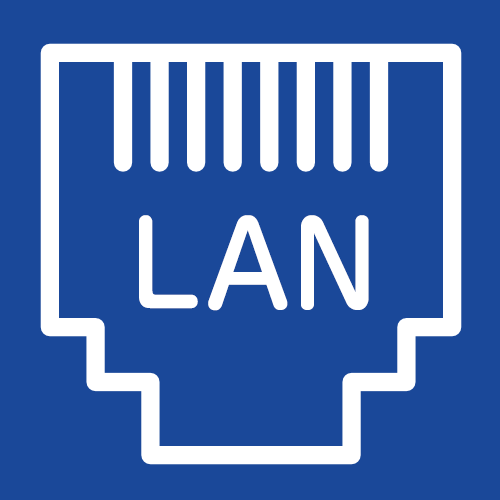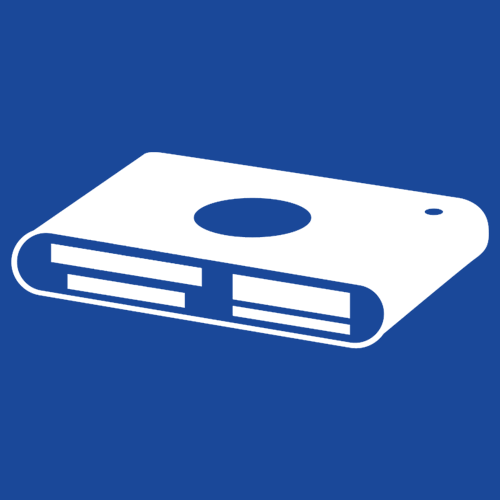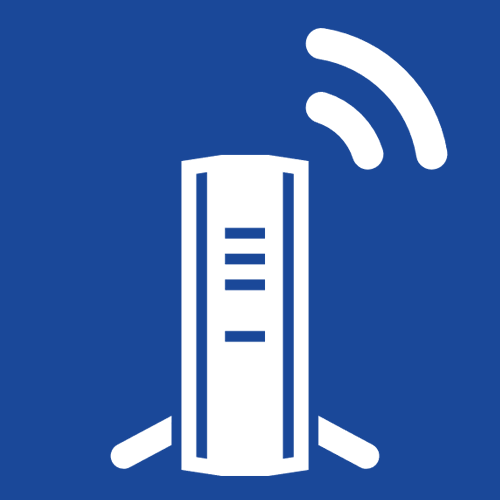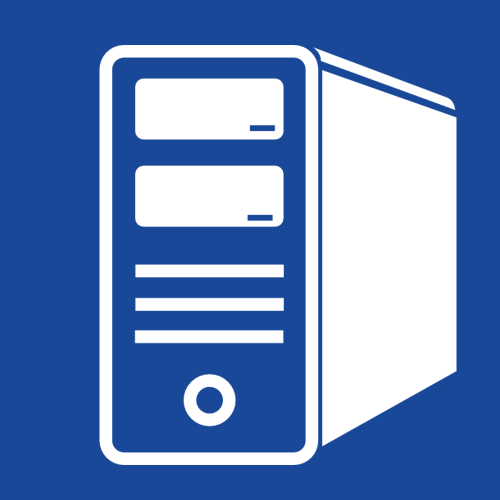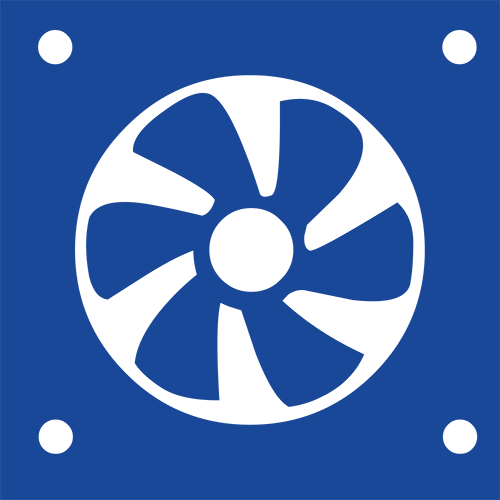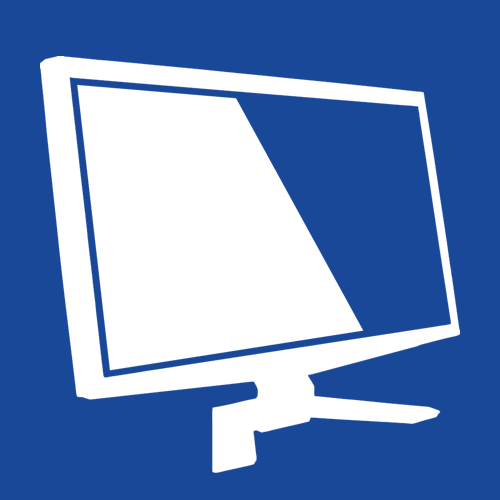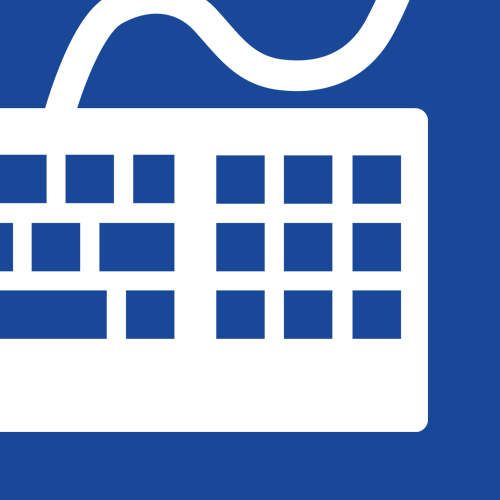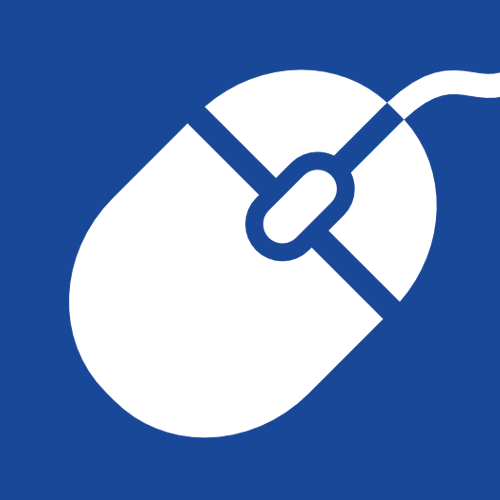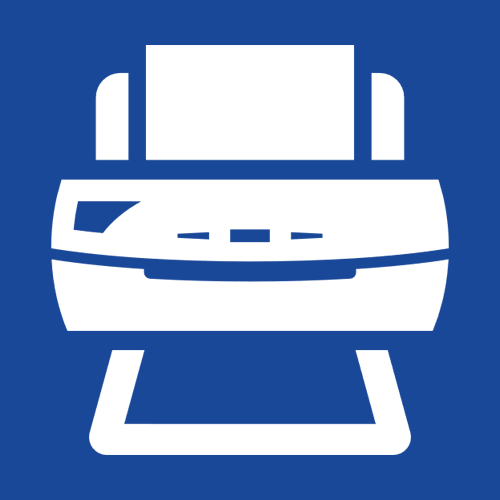きっと宇宙一解りやすいパソコン講座!これで自作やBOTパーツカスタマイズも自由自在!!

自作PCやBTOパソコンを手に入れたい方へ
ドスパラはBTOパソコンなので、構成(パーツの組み合わせ、スペック)をある程度自由にカスタマイズすることができます。
 これは我々ユーザーにとって嬉しい限りでございますが、パソコンの知識が全く無い初心者の場合、カスタマイズも何もあったもんじゃないです。
これは我々ユーザーにとって嬉しい限りでございますが、パソコンの知識が全く無い初心者の場合、カスタマイズも何もあったもんじゃないです。
なので、パソコン知識に疎い初心者の方の為に、各カスタマイズ項目(パーツ)について分かりやすく解説するページを作ってみました。管理人もそれほど凄く詳しいワケじゃないですが。
初心者~自作1歩手前の中級者、自称中級者(←ある意味初心者より危険)の方には多分参考になるかと思いますので、よく分からないパーツとか用語があればきっちりおさえておきましょう!
BTOパソコンのココがアツイ!
ドスパラではパソコンを購入する際に、ある程度自分好みのパーツ・スペックに変更(カスタマイズ)して注文することができます。
CPUを『Core i5 じゃなくて Core i7 にしたい!』とか、『HDDの容量が少ないから、もうちょっと多めのものに変更したい!』…などなど、ある程度融通が利くのが嬉しいです。

この方式はBTO(受注生産方式)と呼ばれ、メーカー側で商品をパーツ単品の状態でストックしておき、注文に応じて在庫からパーツ達を持ち寄って組立てを行い、出荷する仕組みです。
BTO方式は、パーツたちが、組み立てられたPC本体の一部としてあるよりも、当然ながら融通・応用が利くので、ドスパラ(BTOメーカー)としては在庫リスクが減るというメリットがあります。
それはつまり、購入者にとって無駄な仕様を省いているため、価格を引き下げることが出来るというメリットが享受できるという事です。つまり安いってことですね!
初心者に贈る、目的別カスタマイズ早見表
パソコンを購入する目的はなんでしょうか?用途は決まっていますか?せっかくBTOパソコンを買うなら、目的や用途に応じて適切なカスタマイズをいたいところです。
どのパーツが必要なのか?どの機能や性能を強化すればいいのか?逆に削ればいいのか?簡単にまとめてみました。
| 用途・目的 | おすすめカスタム | どうカスタマイズするか? |
|---|---|---|
| ツイッター、フェイスブックなど、コミュニケーション手段として | 全てのカスタマイズで一番安いものを選んでもOK | 本当にそれだけが目的であれば、値段基準で一番安い構成で十分です。パソコンの技術は今や格段に進歩して、ひと昔前と違い安価なものでも十分な性能を持っているからです。 |
| テレビが観たい | 地デジチューナー | BTOパソコンでは標準でテレビが観れないモデルが殆どです。内臓型地デジチューナーを選択しないと観れません。もしくは地デジ搭載モデルを最初から選択しましょう。 |
| テレビを観たり、録画してから観たりしたい | 地デジチューナー ハードディスク |
テレビを観るだけなら地デジチューナーがあれば十分ですが、録画するとなるとハードディスクの容量が気になります。地上波デジタルのHD録画は1時間で約8GBなので、適当な容量を選択しましょう。 |
| オンラインゲームを快適にやりたい | グラフィック機能 | ゲームがパソコンに求める性能は年々進化するので、快適を求めるのであれば高性能に越したことはありません。常に市場に出回っているグラフィックボードの中で高性能に位置しているものを選びましょう。 |
| デジカメで撮った写真を保存したり管理したりしたい | ハードディスク | 最近のデジカメは、安いものでも高解像度なので、1枚の写真データでも結構容量を喰います。自分の管理する枚数に応じた容量を選択したいところです。 |
| iTuneで音楽を聴いたり、iPodやiPhoneと連携させて管理したりしたい | ハードディスク | 音楽データを沢山管理したい場合、その容量は結構バカにできません。私基準で言いますと、6,000曲で約26GBの容量を使っています。その他Appなどありますので、容量には気を遣いましょう。 |
| 音質にこだわって音楽が聴きたい | スピーカー サウンド |
スピーカーは、サブウーハー込みの5.1ch~7.1chあたりのものを用意するとかなり臨場感あるサウンドが楽しめます。また音質に拘るのであれば、別途サウンドカードを選択するとよいでしょう。 |
| 撮影し動画を保存したり、編集作業をしたい | ハードディスク メモリ CPU |
動画は、パソコンの容量を喰う最たるファイルです。また動画の編集は、ある程度のパソコンの性能を必要とします。特に作業スペースやエンコーディングの場所としてメモリは多めに搭載しておきたいです。 |
| Adobeのソフトを使う | CPU メモリ |
Adobeのソフトは、ソフト同士の連携に強みがあるので、マルチタスクで使うことになるでしょう。メモリの容量は多いに越したことはありません。CPUもある程度上位のモデルを選択したいところです。 |
| ビジネス用途、事務的な作業(ワード、エクセルなど)で使う | 全てのカスタマイズで一番安いものを選んでもOK | WordやExcelは、実は思っているほど高いスペックを要求されることはなく、むしろ大変軽いです。現在のパソコン市場で出回っている最安値のもので動かしても、全く問題ないと思います。 |
表は結構大雑把にまとめてあります。
というのも処理速度やグラフィックの描画速度や精度を高くしたいのであれば、単品のパーツのカスタマイズでは無く複数のパーツのトータルバランスを高くしないといけないからです。
ですので、カスタム項目に挙げているものは特に大事なパーツという感じで覚えておいて下さいね。